联想拯救者键盘失灵怎么解决 联想拯救者键盘全部失灵解决方案
更新时间:2024-06-20 16:18:09作者:xinxin
由于联想拯救者电脑自带有键盘工具的缘故,因此也能够满足用户随时操作的需求,可是近日有用户在启动联想拯救者电脑进入桌面后,却莫名遇到了自带键盘按键失灵的问题,对此联想拯救者键盘失灵怎么解决呢?这里小编就给大家介绍的联想拯救者键盘全部失灵解决方案。
具体方法如下:
方法一:
1、电脑关机后拔掉电源线。
2、长按开机键15秒以上,进行重置EC芯片设定的操作,此时键盘灯会亮一下,然后关闭。
3、重置EC完成后,正常开机,键盘即可恢复正常。
方法二:
1、点击打开开始菜单栏,点击打开控制面板。
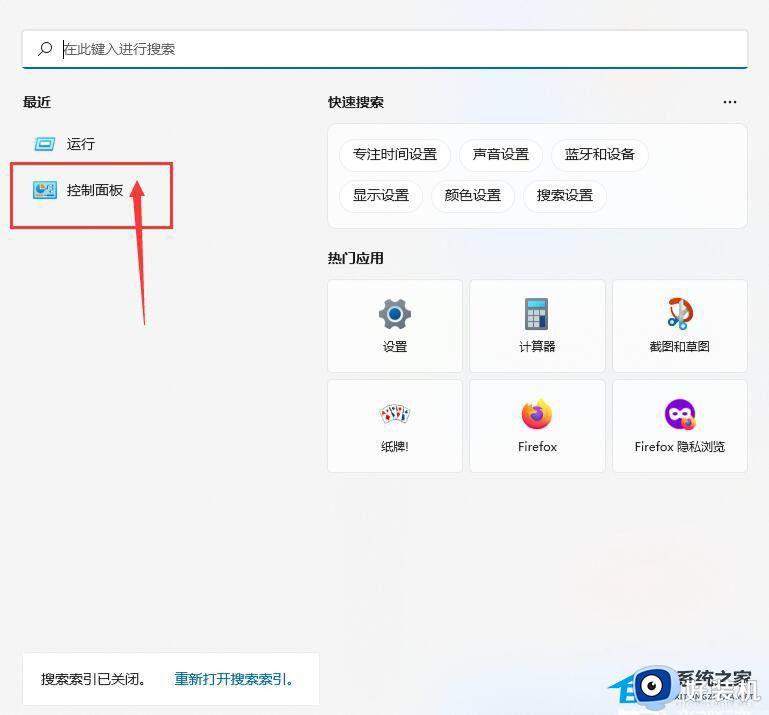
2、在控制面板界面,我们点击打开键盘,进入键盘设置界面。
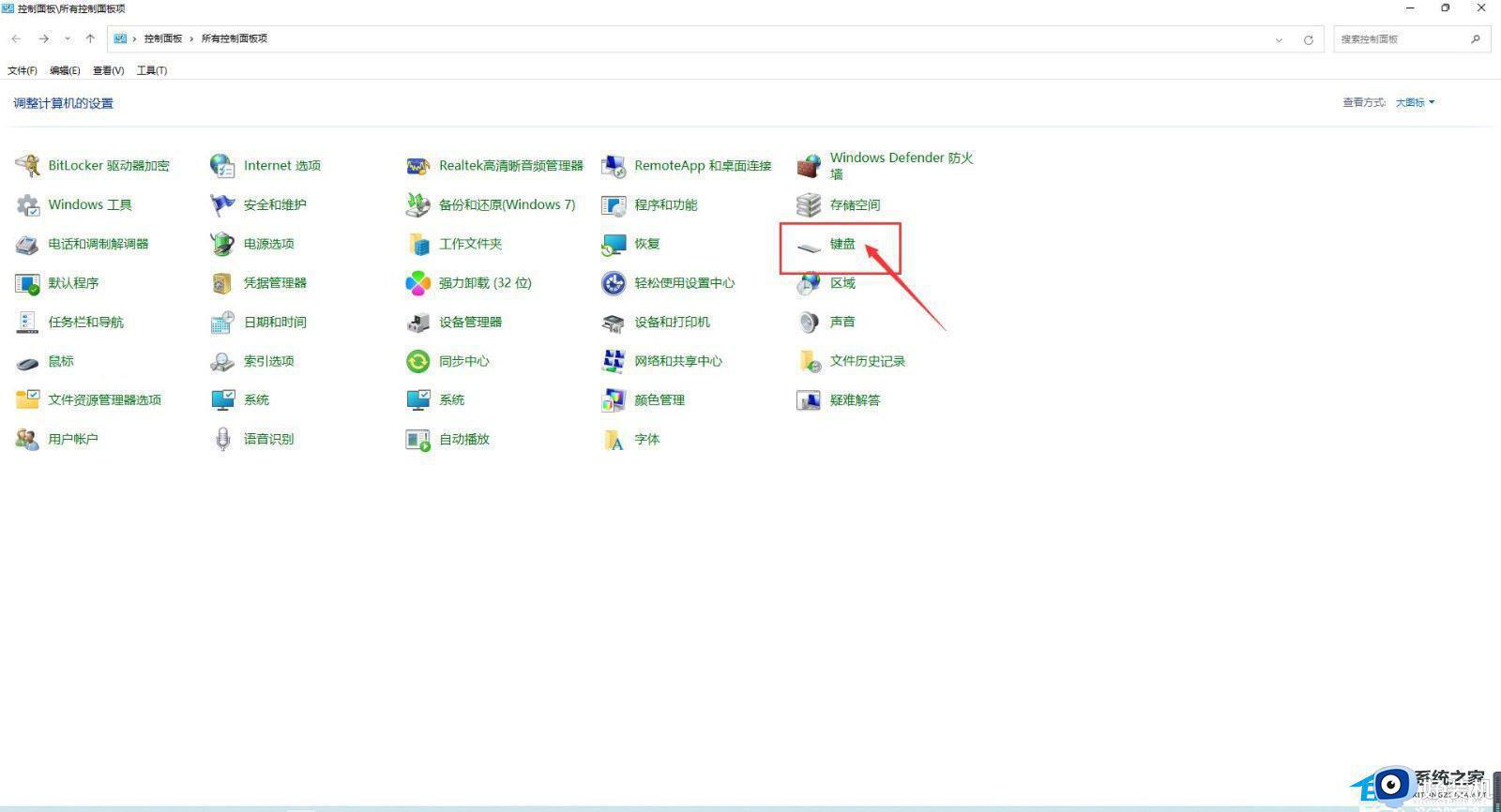
3、在键盘设置界面,我们点击打开硬件下面的属性按钮。
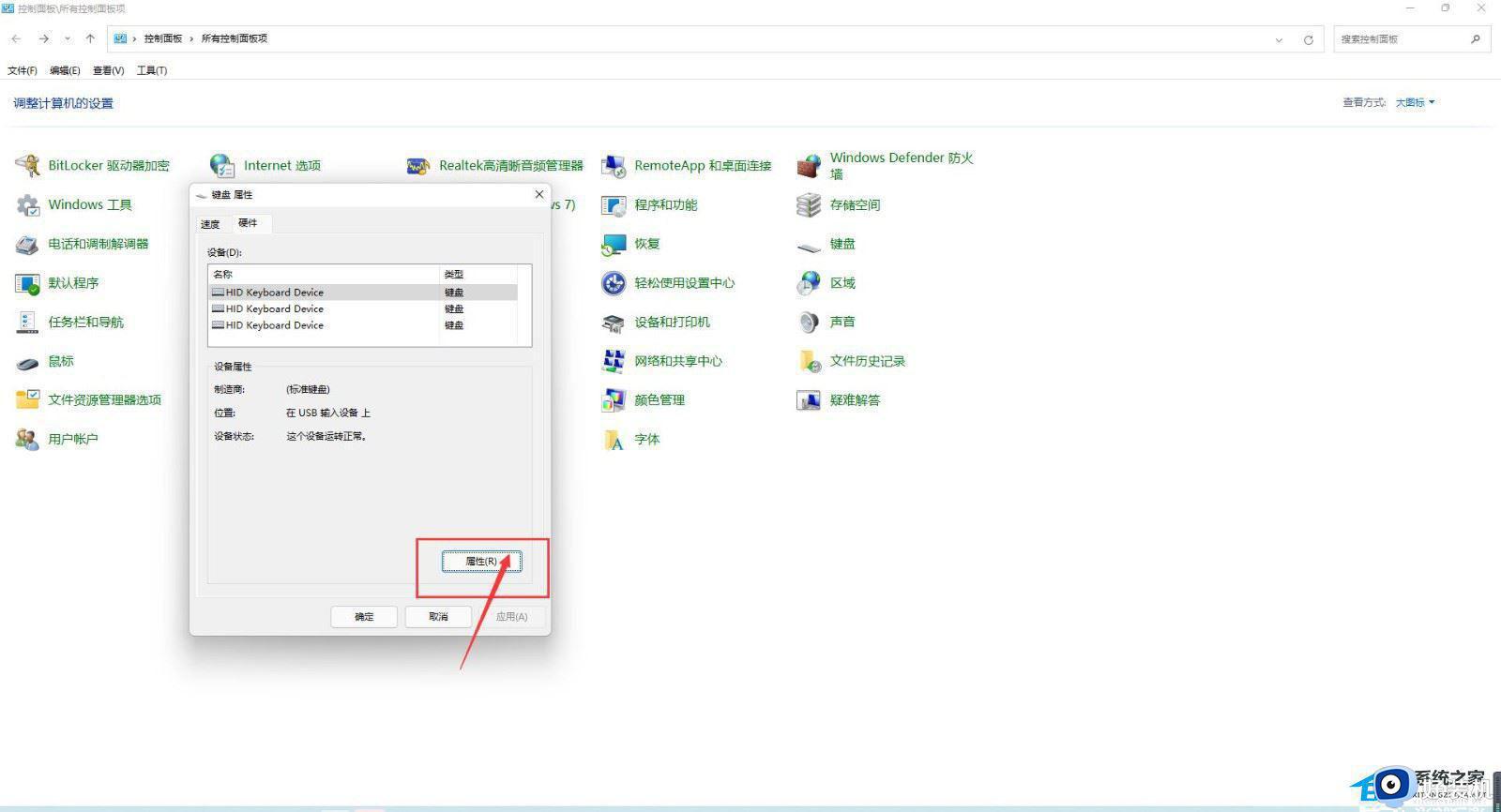
4、我们直接点击回退驱动程序,将驱动程序退回原来的状态,就可以解决问题了。
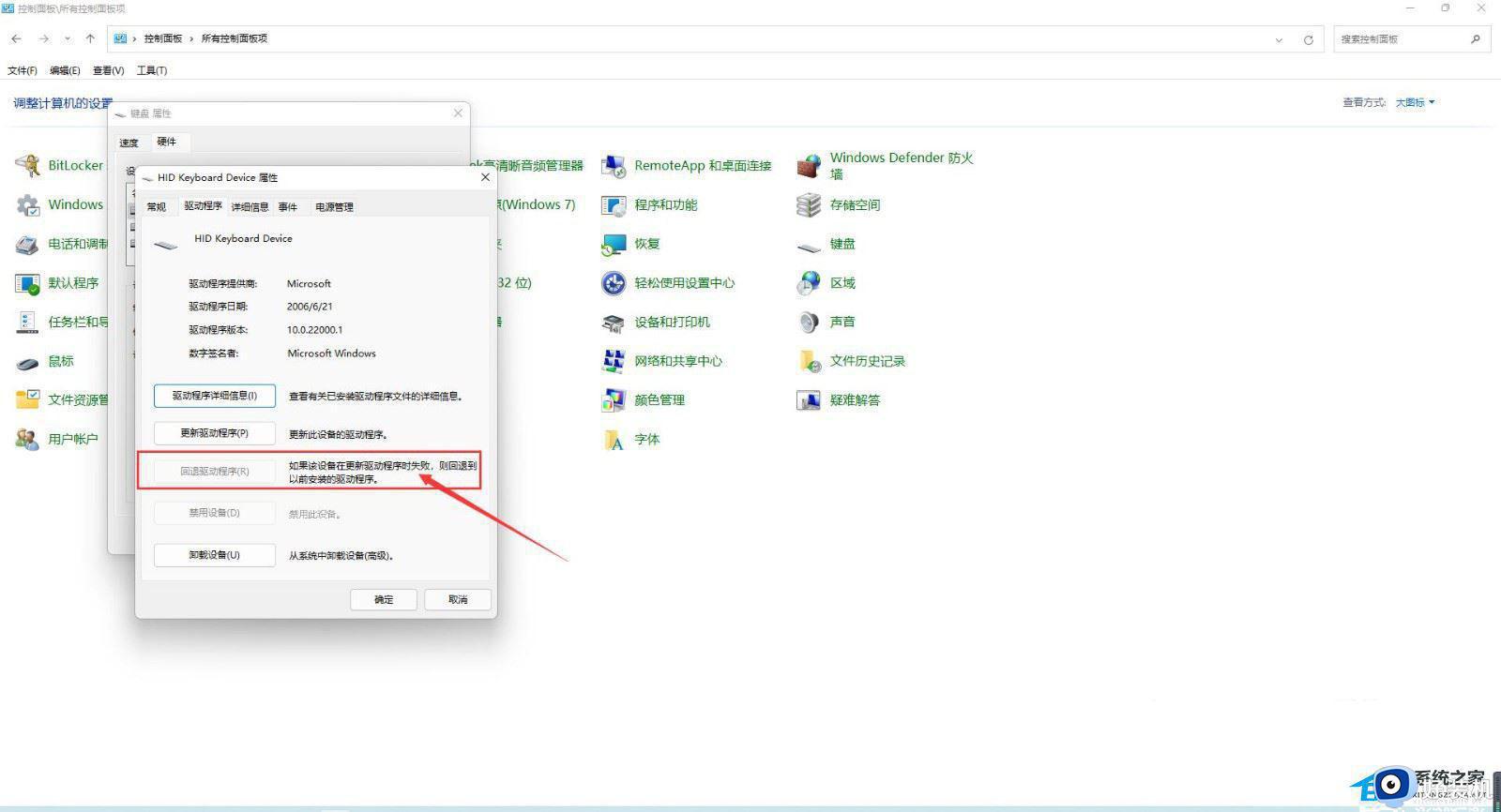
上述就是小编给大家带来的联想拯救者键盘全部失灵解决方案了,有遇到这种情况的用户可以按照小编的方法来进行解决,希望本文能够对大家有所帮助。
联想拯救者键盘失灵怎么解决 联想拯救者键盘全部失灵解决方案相关教程
- 拯救者键盘失灵怎么办 联想拯救者键盘失灵打不了字如何解决
- 联想拯救者Y7000如何进入bios设置一键U盘启动
- 联想拯救者休眠无法唤醒屏幕怎么办 联想拯救者休眠模式后唤醒不了修复方法
- 联想拯救者怎么一键还原 联想拯救者一键还原系统操作步骤
- 联想拯救者y7000bios怎么进入 联想拯救者y7000进入bios设置按哪个键
- 联想拯救者y7000怎么u盘启动 联想拯救者y7000笔记本bios设置u盘启动步骤
- 联想拯救者摄像头怎么打开 联想拯救者电脑摄像头开关在哪
- 联想拯救者怎么u盘启动 联想拯救者bios如何设置U盘启动
- 联想拯救者无法开机怎么回事 联想拯救者不能开机的解决教程
- 联想拯救者y7000怎样进bios模式 联想拯救者y7000进入bios方法
- 电脑无法播放mp4视频怎么办 电脑播放不了mp4格式视频如何解决
- 电脑文件如何彻底删除干净 电脑怎样彻底删除文件
- 电脑文件如何传到手机上面 怎么将电脑上的文件传到手机
- 电脑嗡嗡响声音很大怎么办 音箱电流声怎么消除嗡嗡声
- 电脑我的世界怎么下载?我的世界电脑版下载教程
- 电脑无法打开网页但是网络能用怎么回事 电脑有网但是打不开网页如何解决
电脑常见问题推荐
- 1 b660支持多少内存频率 b660主板支持内存频率多少
- 2 alt+tab不能直接切换怎么办 Alt+Tab不能正常切换窗口如何解决
- 3 vep格式用什么播放器 vep格式视频文件用什么软件打开
- 4 cad2022安装激活教程 cad2022如何安装并激活
- 5 电脑蓝屏无法正常启动怎么恢复?电脑蓝屏不能正常启动如何解决
- 6 nvidia geforce exerience出错怎么办 英伟达geforce experience错误代码如何解决
- 7 电脑为什么会自动安装一些垃圾软件 如何防止电脑自动安装流氓软件
- 8 creo3.0安装教程 creo3.0如何安装
- 9 cad左键选择不是矩形怎么办 CAD选择框不是矩形的解决方法
- 10 spooler服务自动关闭怎么办 Print Spooler服务总是自动停止如何处理
